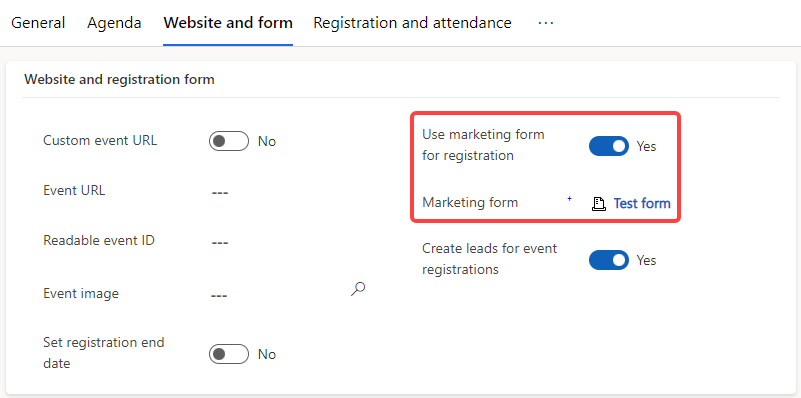アウトバウンド マーケティングでイベント登録にマーケティング フォームを使用する
重要
この記事は、2025 年 6 月 30 日に製品から削除される アウトバウンド マーケティングにのみ適用されます。 中断を避けるため、この日付より前にリアルタイムの旅程に移行してください。 詳細: 切り替えの概要
イベント管理アプリケーションにより、イベント登録に対してマーケティング フォームを使用できるようになりました。 さまざまなフィールドを持つフォームを作成してフォームを Web サイトに埋め込み、イベント登録にフォームを使用できます。
Note
フォームは無料 (非定期的) イベントに限定され、一度に 1 人 (複数の人ではなく) の登録が許可されます。
また、イベント Web サイトを 2020 年 2 月リリース (1.20.0) 以降に更新 して、この機能を Web サイトで開催されるイベントに使用する必要があります。 詳細: 手動でサンプル Web サイトを上書きする。
チップ
イベント登録にマーケティング フォームを使用するには、管理者が、設定>機能スイッチでイベント登録フォーム機能スイッチを有効にする必要があります。
イベント登録に対してマーケティングを作成する
アウトバウンド マーケティング>インターネット マーケティング>マーケティング フォームへ移動し、現在、インスタンスで利用可能な全フォームのリストに移動します。
コマンド バーで新規を選択します。
イベント登録フォーム テンプレートを選択します。
テンプレートがフォーム デザイナーに読み込まれます。
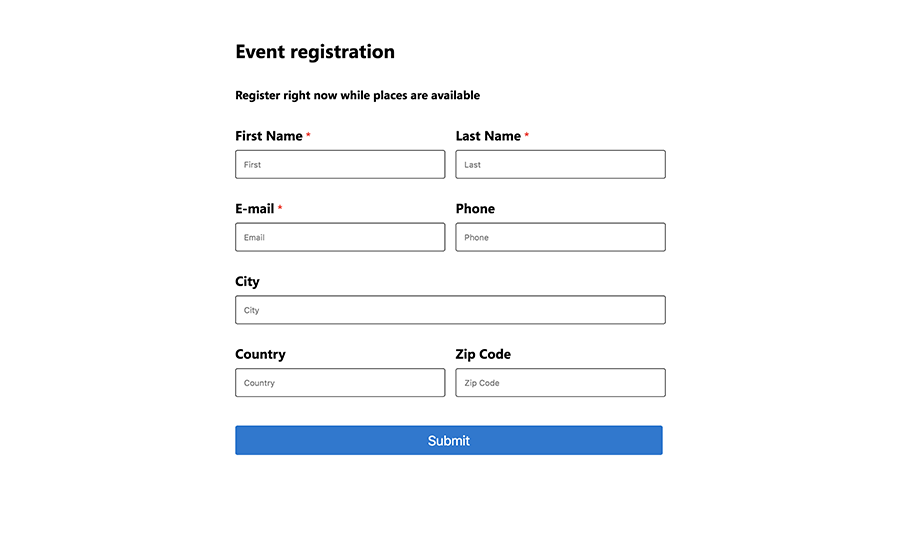
ヘッダーの設定
ヘッダー設定は、ページの上部で使用可能です。 ヘッダー設定を編集するには、ヘッダーの右側にあるその他のヘッダー フィールド ボタン (下向きのシェブロンのように見えます) を選択します。
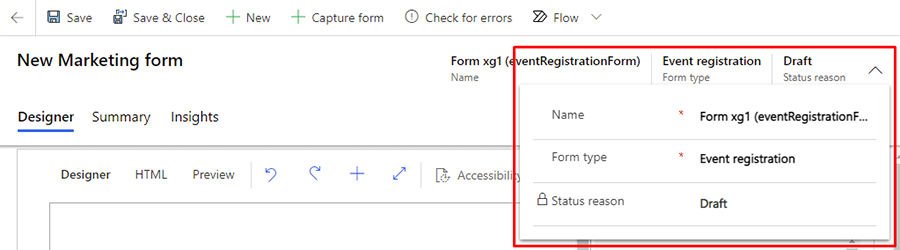
このボタンにより、次の設定を含むドロップダウン ダイアログを開きます。
- 名前: フォームの名前を入力します。 入力したフォーム名は、フォーム リスト内およびフォームをイベント ページに追加するときに表示される名前です。
- フォームの種類: イベント登録マーケティング フォームの場合、選択したフォームの種類をイベント登録に設定したままにします。
カスタマイズの設計、検証、および公開
すべてのマーケティング フォームと同じように、登録フォームのカスタマイズとエラーのチェック が可能です。 カスタム フィールドまたは複数選択ボタンを追加することもできます。 フォームを検証した後にエラーが返されない場合、ライブに移行し、フォームが使用可能 となります。
イベント登録フォームをイベントに接続する
- イベント登録フォームがライブ状態であることを確認します。
- アウトバウンド マーケティング>イベント管理>イベントに移動し、イベントを選択します。
- ウェブサイトとフォーム タブを選択します。登録に対してマーケティング フォームを使用するトグルをはいに設定します。
- マーケティング フォーム検索を使用してフォームを選択します。
- 変更を保存するには、保存ボタンを選択します。